Insérer et retirer une carte SIM et une carte SD sur Samsung Galaxy S10

Découvrez comment insérer et retirer facilement une carte nano SIM et une carte microSD dans votre Galaxy S10. Suivez notre guide pas à pas.

Lorsque vous voyagez en dehors de votre réseau domestique sans fil, votre téléphone se met automatiquement en mode itinérance. L'itinérance des données, c'est lorsque votre téléphone utilise un réseau mobile qui n'appartient pas à votre fournisseur de choix. Cela se produit lorsque vous êtes à l'étranger, mais peut également se produire dans les zones rurales.
De nos jours, la plupart des opérateurs sans fil ont des accords avec d'autres opérateurs pour vous aider à éviter les frais d'itinérance, y compris à l'international. Avant de voyager, renseignez-vous auprès de votre entreprise pour savoir exactement ce que vous pouvez faire pour éviter d'être surfacturé. Connaissez les faits avant de voyager afin de pouvoir choisir les meilleures options pour votre budget.
Certains fournisseurs vous facturent un supplément sur votre facture pour l'utilisation de données pendant l'itinérance de votre appareil, c'est pourquoi je vais vous montrer comment désactiver cette fonctionnalité. Désactiver (puis réactiver) l'itinérance des données sur votre Galaxy S10 est assez simple et rapide, alors allons-y !
Ouvrez vos "Paramètres".
Faites glisser vers le bas et choisissez "Connexions".
Choisissez maintenant « Utilisation des données ».
Appuyez sur le commutateur « Données mobiles » pour désactiver « Roaming ».
Lorsque vous êtes prêt à le réactiver, suivez ces mêmes étapes et appuyez sur le commutateur pour réactiver l'itinérance des données.
Comment savoir si votre Galaxy S10 est en itinérance ?
Si vous n'êtes pas sûr d'être en itinérance ou non, il est facile de le découvrir ! Regardez votre barre d'état. Vous verrez le symbole ci-dessous si vous êtes actuellement en itinérance. Si vous le voyez, vous pouvez décider si vous souhaitez ou non continuer à utiliser les données ou si vous devriez peut-être les désactiver dans vos paramètres, comme je l'ai indiqué ci-dessus.
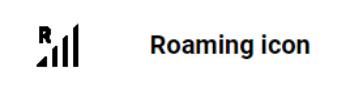
Avez-vous voyagé dernièrement? Votre opérateur vous a-t-il autorisé l'itinérance sans frais supplémentaires ?
Découvrez comment insérer et retirer facilement une carte nano SIM et une carte microSD dans votre Galaxy S10. Suivez notre guide pas à pas.
Apprenez tout sur le mode sans échec sur le smartphone Samsung Galaxy S10 et comment l
Découvrez comment gérer votre consommation de données sur le Samsung Galaxy S10 et évitez les frais excessifs grâce à nos astuces pratiques.
Apprenez à gagner du temps en coupant, copiant et collant du texte sur le smartphone Samsung Galaxy S10 avec ce didacticiel détaillé.
Si la fonction de correction automatique ou de remplacement automatique du Samsung Galaxy S10 vous ennuie, désactivez-la en suivant ces étapes.
Les remplacements automatiques sont des outils avancés de correction automatique - dans de nombreux cas, la correction automatique remplacera automatiquement un mot mal orthographié par le mot correct, mais il
L'objectif nominal du mode avion est de mettre votre téléphone en mode « silencieux » en ce qui concerne les connexions et les signaux envoyés et reçus. Bien que ce ne soit pas
Découvrez comment connecter le smartphone Samsung Galaxy S10 à un ordinateur afin de pouvoir transférer des fichiers vers et depuis l'appareil.
Apprenez à régler le son de vos notifications par SMS sur le Samsung Galaxy S10 à l'aide de ce didacticiel.
Le mode Sombre ou Nuit est une fonction utile qui définit la plupart des couleurs de votre téléphone sur sombres. Ainsi, les arrière-plans des navigateurs, des applications et des écrans de menu sont par défaut
Découvrez comment activer ou désactiver les données d'arrière-plan pour votre réseau mobile et Wi-Fi sur le smartphone Samsung Galaxy S10.
Découvrez comment effectuer une réinitialisation logicielle et matérielle du smartphone Samsung Galaxy S10 s'il est gelé ou ne fonctionne pas correctement.
Bluetooth est l'une des technologies de connectivité les plus utiles sur le marché aujourd'hui - il nous permet de coupler facilement toutes sortes d'appareils de toutes sortes
Les polices Google contiennent une grande variété de polices pour rendre votre contenu plus beau. Il y a plus d'un millier de polices disponibles sur Google Fonts et
Découvrez comment ajouter et supprimer des numéros de téléphone à la liste de blocage sur le smartphone Samsung Galaxy S10 avec ce didacticiel.
Comme pour toutes les séries phares Galaxy, Samsung a sorti plusieurs modèles de la série S10. Pour être plus précis, ils en ont sorti trois. Le haut de gamme
Les stories Facebook peuvent être très amusantes à réaliser. Voici comment vous pouvez créer une story sur votre appareil Android et votre ordinateur.
Découvrez comment désactiver les vidéos en lecture automatique ennuyeuses dans Google Chrome et Mozilla Firefox grâce à ce tutoriel.
Résoudre un problème où la Samsung Galaxy Tab A est bloquée sur un écran noir et ne s
Un tutoriel montrant deux solutions pour empêcher définitivement les applications de démarrer au démarrage de votre appareil Android.
Ce tutoriel vous montre comment transférer un message texte depuis un appareil Android en utilisant l
Comment activer ou désactiver les fonctionnalités de vérification orthographique dans le système d
Vous vous demandez si vous pouvez utiliser ce chargeur provenant d’un autre appareil avec votre téléphone ou votre tablette ? Cet article informatif a quelques réponses pour vous.
Lorsque Samsung a dévoilé sa nouvelle gamme de tablettes phares, il y avait beaucoup à attendre. Non seulement les Galaxy Tab S9 et S9+ apportent des améliorations attendues par rapport à la série Tab S8, mais Samsung a également introduit la Galaxy Tab S9 Ultra.
Aimez-vous lire des eBooks sur les tablettes Amazon Kindle Fire ? Découvrez comment ajouter des notes et surligner du texte dans un livre sur Kindle Fire.
Vous souhaitez organiser le système de signets de votre tablette Amazon Fire ? Lisez cet article pour apprendre à ajouter, supprimer et éditer des signets dès maintenant !






















